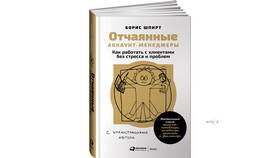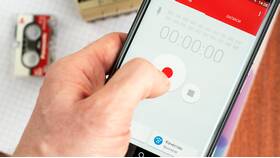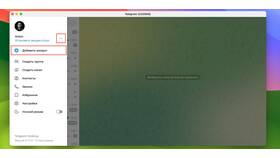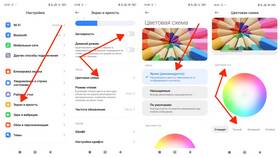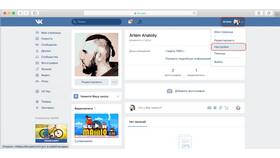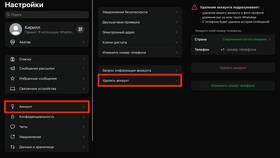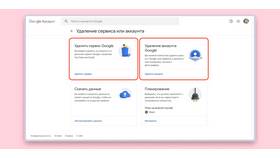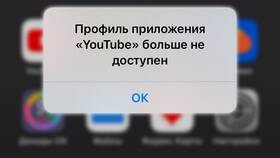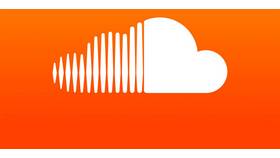Удаление аккаунта Google с устройства Android требуется при передаче устройства другим пользователям или смене учетной записи. Рассмотрим процесс полного удаления данных аккаунта.
Содержание
Способы удаления аккаунта Google
- Через настройки устройства
- С помощью сброса к заводским настройкам
- Через веб-версию аккаунта Google
Пошаговая инструкция
- Откройте "Настройки" на устройстве Android
- Перейдите в раздел "Аккаунты"
- Выберите аккаунт Google, который нужно удалить
- Нажмите "Удалить аккаунт"
- Подтвердите действие в появившемся окне
- При необходимости введите PIN-код или пароль устройства
Что происходит после удаления
| Данные | Статус |
| Контакты | Удаляются с устройства (остаются в облаке) |
| Почта | Доступ прекращается |
| Приложения | Лицензии теряются |
| Синхронизация | Полностью останавливается |
Важные замечания
- Удаление аккаунта не удаляет его из сервисов Google
- Некоторые системные приложения могут перестать работать
- Рекомендуется создать резервную копию важных данных
- Для полного сброса нужно выполнить hard reset
Полное удаление через сброс настроек
Для гарантированного удаления всех данных:
- Перейдите в "Настройки" → "Система" → "Сброс"
- Выберите "Сброс к заводским настройкам"
- Подтвердите действие и дождитесь перезагрузки
Безопасность
Перед передачей устройства обязательно удаляйте все аккаунты. После удаления проверьте, что данные не сохранились в кэше приложений.